Het gebruik van een JPG heeft zo zijn voordelen, en toch zijn er momenten dat je je moet omdraaien JPG naar WebP, vooral voor het optimaliseren van een afbeelding van hoge kwaliteit op een website. Waarom is WebP goed geoptimaliseerd op het web? Google is begonnen met het formaat en het doel is om de laadtijd voor verschillende websites te verminderen en de ranking voor SEO te helpen. Trager te laden websites scoren lager door de zoekmachine in vergelijking met snelle websites. Ondanks dat het een kleinere of gecomprimeerde bestandsgrootte heeft, produceert dit formaat een nog betere kwaliteit dan je op JPG kunt krijgen. Bij het beslissen welk afbeeldingsformaat op sites moet worden gebruikt, is de WebP ideaal voor elke site-eigenaar, webdesigner en webmaster die werkt aan de rangschikking van hun website. Leer hoe u de JPG converteert naar een alternatieve indeling voor internet.
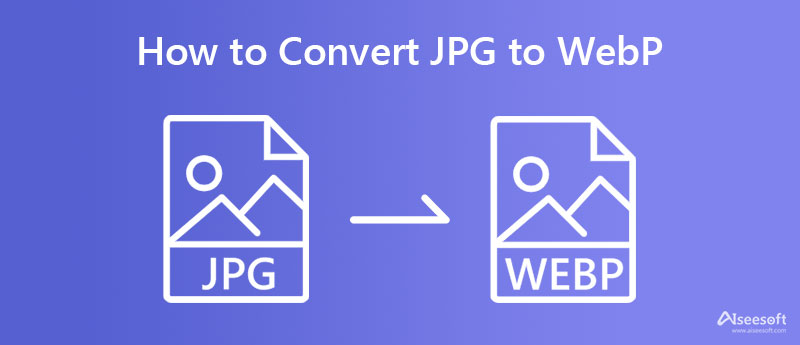
kleinimg stelt gebruikers in staat om hun JPEG- naar WebP-indeling op internet om te zetten. Deze converter biedt een extra functie die geweldig is voor het verkleinen van de bestandsgrootte van een afbeelding, omdat het de fotogrootte kan verkleinen zonder de algehele kwaliteit van de foto aan te tasten. De app lijkt batchconversie te ondersteunen, maar er is een beperking met tien afbeeldingen met een maximale bestandsgrootte van 3 MB. Als je geïnteresseerd bent in de app, volg dan de onderstaande tutorial.
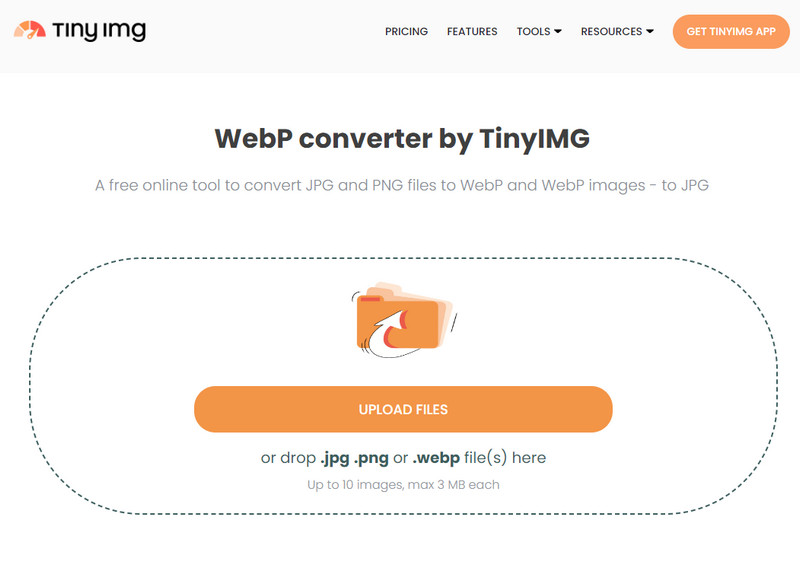
Stappen voor het gebruik van Tinyimg:
ConverterenEenvoudig staat bekend om het hebben van een van de meest simplistische JPG naar WebP converter GUI-ontwerpen. Het is een gratis converter waartoe u toegang hebt en u hoeft niet in te loggen op de website om de conversiespecialiteit van de app te gebruiken. Hoewel de app gratis te gebruiken is, zijn er beperkingen met betrekking tot conversie. Als u op elk moment en zonder beperking afbeeldingen wilt converteren, moet u ze kopen. Probeer de onderstaande stappen te volgen om de online app te gebruiken.
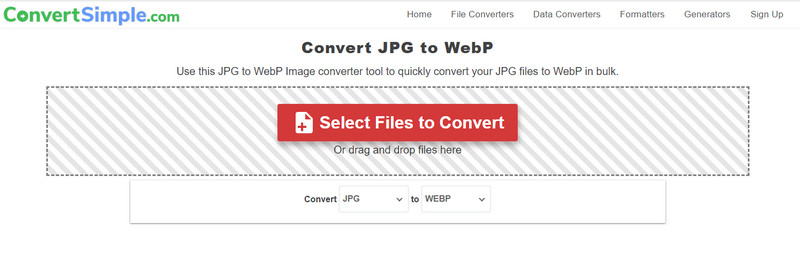
Stappen voor het gebruik van ConvertSimple:
Adobe Photoshop ondersteunt veel basis tot geavanceerde functies en functies die u misschien graag gebruikt. Omdat de app basisbewerkingen ondersteunt, kun je ook Photoshop om het formaat van een afbeelding te wijzigen in een bepaalde beeldverhouding. Hoewel het lijkt alsof dit de beste keuze is bij het converteren, moet u de app kopen en leren hoe u deze moet gebruiken, omdat het niet zo eenvoudig is als het lijkt. In de onderstaande tutorial leert u hoe u JPG naar WebP in Photoshop kunt transformeren.
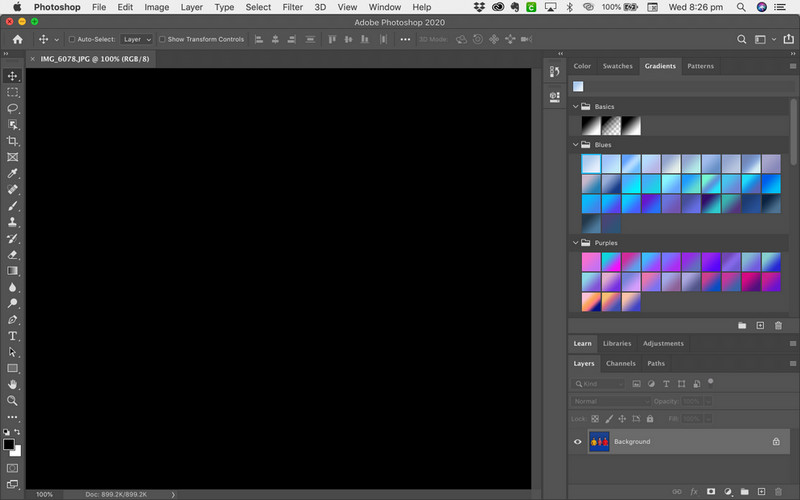
Stappen voor het gebruik van Adobe Photoshop:
Wanneer het converteren van JPG naar WebP nodig is, kunt u de bovengenoemde tool kiezen, maar als u WebP moet veranderen in een JPG of een PNG en GIF, dan Aiseesoft Gratis beeldconversie online is de beste keuze. Zelfs als de converter online is, heeft deze een snelle verwerking bij het converteren van de WebP naar het gewenste formaat. Ook zou het uploaden van meerdere WebP-bestanden hier niet voor iedereen een probleem zijn, omdat het bulkconversie van maximaal 40 bestanden tegelijk ondersteunt.
Na het converteren is het bestand dat u hier importeert en exporteert veilig en automatisch van de server verwijderd. Wanneer het converteren van de WebP jouw probleem is, volg dan de meegeleverde stappen om je te helpen het te converteren.
Stappen voor het gebruik van Aiseesoft Free Image Converter:
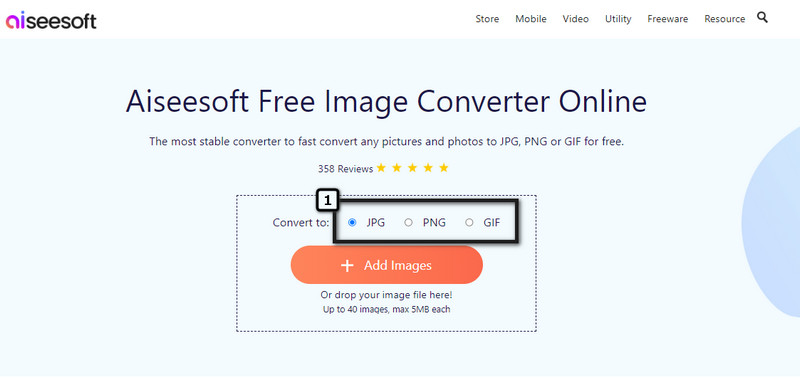
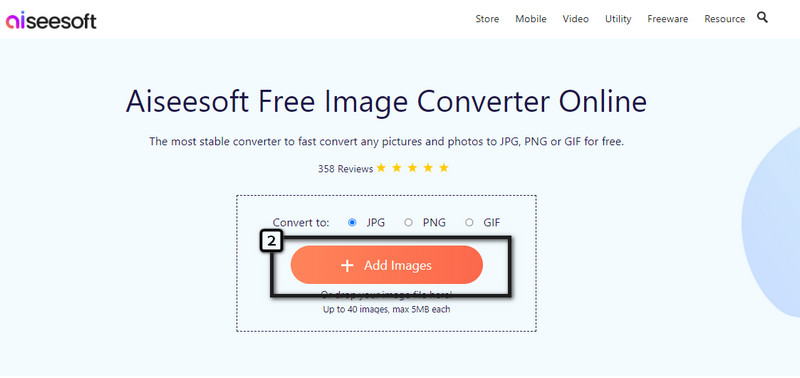
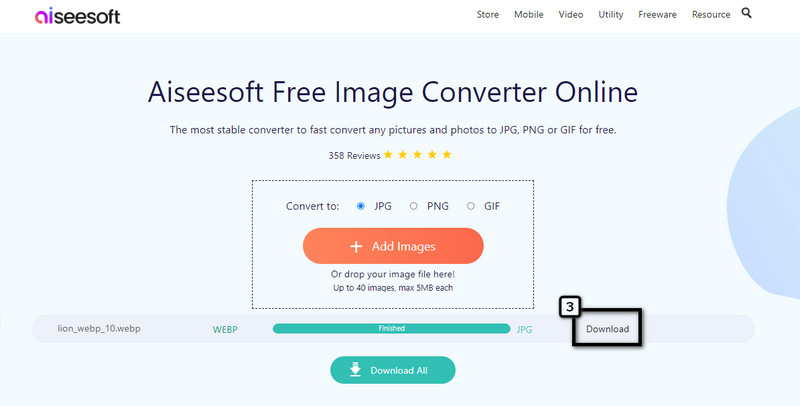
Verkleint het converteren van JPG naar WebP de bestandsgrootte?
De grootte van het JPG-bestand wordt kleiner nadat u het naar een WebP hebt geconverteerd. Sindsdien bevat WebP hoge kwaliteit, goed geoptimaliseerd voor het web en betere compressie dan wat je op JPG kunt krijgen.
Ondersteunt WebP transparantie zoals PNG?
Ja, WebP ondersteunt transparantie zoals wat u op PNG kunt krijgen, ook al gebruikt het lossless of lossy compressie. De meeste WebP heeft een veel kleinere bestandsgrootte in vergelijking met PNG. Hoewel ze beide zijn geoptimaliseerd voor sites, laden WebP-afbeeldingen sneller vanwege de kleine bestandsgrootte.
Waarom is geanimeerde WebP niet zo stabiel als GIF?
WebP heeft een hoger CPU-gebruik nodig wanneer het wordt gebruikt en het is niet zo stabiel in het uitvoeren van animaties in vergelijking met GIF. Dus als je animatie nodig hebt, kun je beter voor GIF kiezen dan voor WebP. Met een afbeeldingsconvertor kunt u eenvoudig converteer WebP naar geanimeerde GIF en gebruik het zonder een hoog CPU-vermogen nodig te hebben.
Conclusie
U kunt offline en online JPG naar WebP-converters opgenomen in dit artikel. Met de zelfstudie kunt u uw bestand eenvoudig converteren naar een WebP-extensie die het beste bij de website past. Maar wat als u een WebP-bestand heeft en dit wilt converteren naar een JPG, PNG of GIF? Wat moet je dan gebruiken? Aiseesoft Gratis beeldconversie online kan een hulp voor je zijn. Het is niet nodig om deze applicatie te downloaden of een opstartprogramma te installeren, want het is gratis toegankelijk in verschillende webbrowsers.

Video Converter Ultimate is een uitstekende video-omzetter, editor en versterker voor het converteren, verbeteren en bewerken van video's en muziek in 1000 formaten en meer.
100% veilig. Geen advertenties.
100% veilig. Geen advertenties.